Bez interaktivního obsahu, který by doručil vaši zprávu, můžete během několika sekund ztratit pozornost publika. Jak tedy udělat prezentace poutavé a získat své potenciální zákazníky, stakeholdery a týmy?
Videoprezentace poskytují pohlcující zážitek a zhušťují informace do stravitelného a snadno uchovatelného formátu. Pokud potřebujete základní návod, jak vytvořit kreativní prezentaci s videem, nebo jen chcete nějaké osvědčené postupy a nápady, tato příručka obsahuje všechny odpovědi na to, jak dělat nezapomenutelné prezentace s VEED.
Přeskočit na sekci:
- Co je to videoprezentace
- Proč vytvářet videoprezentace
- 9 nápadů na videoprezentace
- 10 tipů, jak vytvořit působivé videoprezentace
- Jak vytvořit videoprezentaci
[#TOC1]Co je to videoprezentace?[#TOC1]
Video prezentace je multimediální formát, který přenáší informace buď výhradně prostřednictvím videí, nebo kombinací snímků a videí. Tato prezentace může obsahovat pohyblivou grafiku, text a zvuk pro doručení zprávy.
[#TOC2]Proč byste měli vytvářet videoprezentace[#TOC2]
Ať už informujete tým o nové změně nebo poskytujete prezentaci potenciálním klientům, na vizuální přitažlivosti vaší prezentace záleží stejně jako na vaší písemné a verbální komunikaci.
Diváci si uchovají 95 % sdělení formát videa ve srovnání s pouhými 10 % při čtení. Protože video nutí lidi sledovat, poslouchat a číst titulky, zapojujete více smyslů, abyste svou prezentaci ještě více upevnili v mysli publika.
Pokud stále nejste přesvědčeni, zde jsou čtyři hlavní důvody, proč mohou videoprezentace znamenat pro vaši firmu zásadní změnu:
- Lepší přitažlivost pro publikum: Namísto toho, abyste své publikum nudili desítkami podobně vypadajících snímků, můžete je zakomponovat do prezentace pomocí jednoho či dvou poutavých videí.
- Předložte další informace: Videa vám umožňují sdílet více informací a vizualizovat složité detaily ve snadno srozumitelném formátu.
- Zlepšete úroveň zasílání zpráv: Poskytněte svým potenciálním zákazníkům dynamickou prezentaci s ukázkami produktů/pracovních postupů, videi a klipy k maximalizaci nákupního záměru a konverzí.
- Posílení nápadů: Na rozdíl od standardní prezentace může video prezentace přimět lidi, aby se posadili a věnovali pozornost, což vám umožní posílit vaši zprávu a učinit ji zapamatovatelnou.
[#TOC3]9 nápadů na videoprezentace, které vám pomohou posílat zprávy[#TOC3]
Pro video prezentace neexistuje žádné univerzální pravidlo. Prezentace spadají primárně do čtyř kategorií:informativní, demonstrativní, přesvědčovací a inspirativní.
Podívejme se na devět typů nápadů na videoprezentace, které můžete vytvořit pro každou z těchto kategorií.
1. Vysvětlivky nebo výukové programy
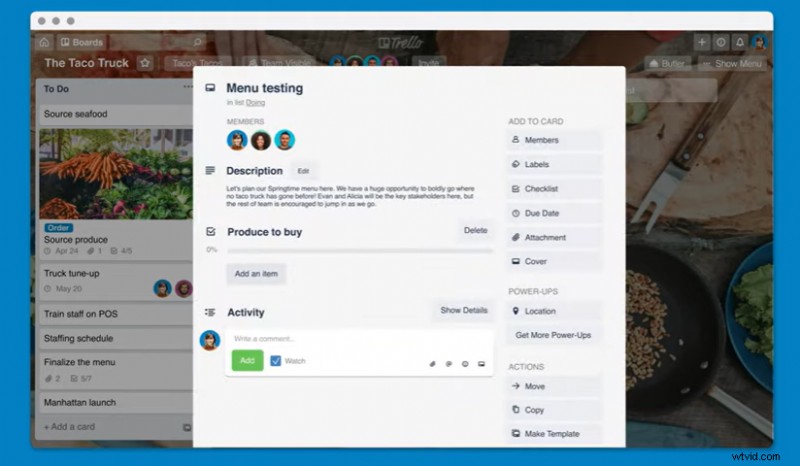
Vysvětlovače jsou prezentace, které rozdělují složité informace do lépe stravitelného formátu a demonstrují proces, koncept nebo myšlenku. Tyto demonstrativní prezentace mohou sloužit různým případům použití, jako je vytvoření ukázky produktu, předvedení pracovního postupu nebo zavedení interní změny.
2. Prodejní prezentace

Prodejní prezentace se zabývá primárními bolestmi potenciálních zákazníků a vytváří potřebu vašeho produktu nebo služby. Tato přesvědčivá prezentace zdůrazňuje, jak může vaše firma vyřešit problémy potenciálních zákazníků, a přimět je, aby nakoupili u vás. Uživatelé VEED ve skutečnosti hlásili 4x vyšší míru odezvy pomocí personalizovaného videa v e-mailu a na Linkedinu.
3. Prezentace školení zaměstnanců a onboardingu
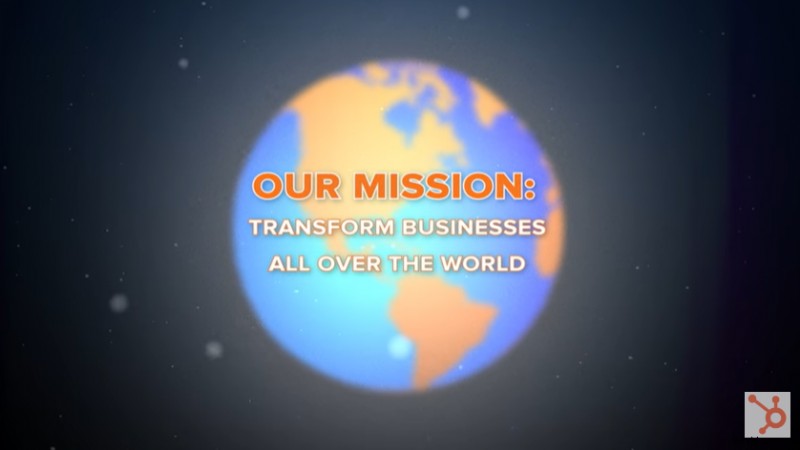
Školení a úvodní prezentace prozradí novým zaměstnancům více o společnosti a jejich roli. Tyto informativní prezentace můžete využít k tomu, aby se noví zaměstnanci cítili jako doma a dali jim ty správné zdroje ke zvýšení jejich produktivity od začátku.
4. Investor Pitches

Investor pitch, také známý jako pitch deck, poskytuje jasný přehled vašeho obchodního plánu a prognózy, aby potenciálním investorům ukázal, proč by měli investovat svůj kapitál do vaší značky. Tato informativní a přesvědčivá prezentace vyjadřuje ziskový potenciál vaší firmy.
5. Interní firemní oznámení
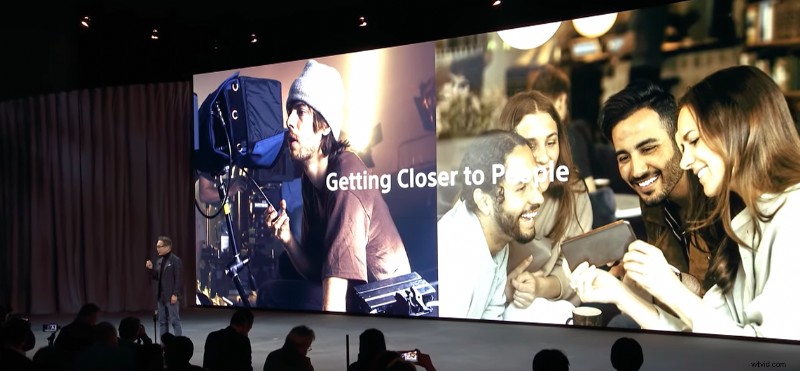
Videoprezentace můžete použít k oznámení v rámci svého týmu. Může se jednat o informativní prezentaci, která zahrnuje jemnější detaily tohoto oznámení. Může být také inspirativní prezentací pro události, jako je pracovní výročí nebo výročí společnosti.
6. Uvedení produktů na trh
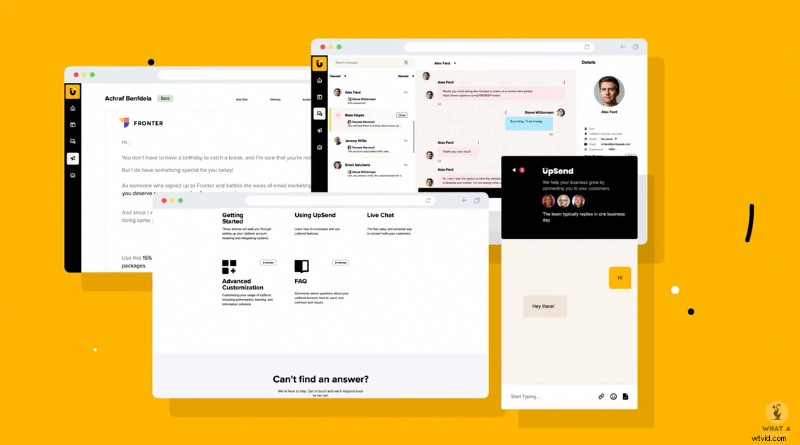
Při uvádění nového produktu na trh potřebujete videoprezentaci, která demonstruje možnosti a vlastnosti produktu. Prezentace na uvedení produktů jsou obvykle názorné a ukazují jejich celkovou funkčnost v akci.
7. Otázky a odpovědi
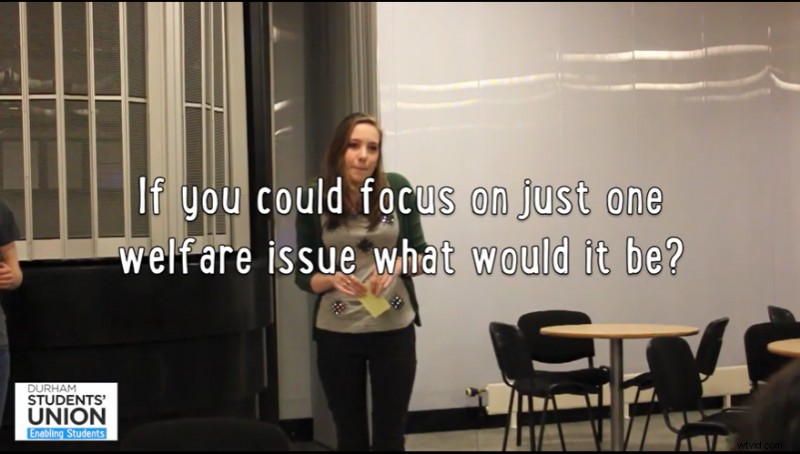
Videoprezentace dokáže zázraky, pokud chcete odpovědět na často kladené otázky nebo vytvořit sestřih z workshopu Q&A. Tato informativní prezentace uvádí a shrnuje odpovědi na otázky vašeho publika.
8. Asynchronní hlavní body projektu nebo týmové aktualizace
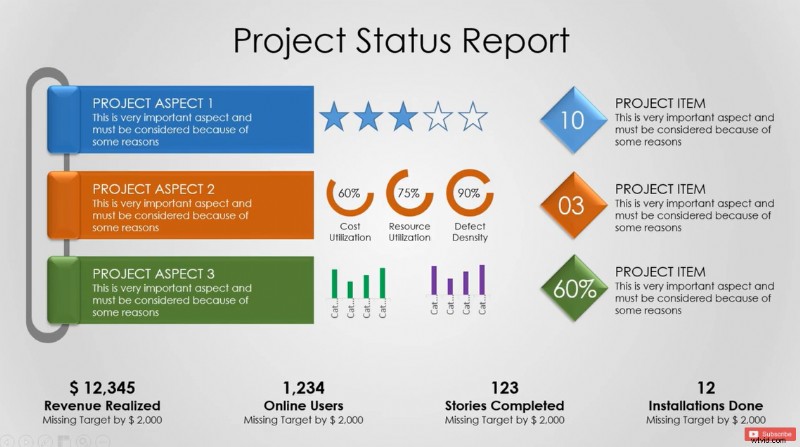
Pomocí videoprezentací můžete maximalizovat spolupráci a sdílet aktualizace projektu při práci se vzdáleným týmem nebo v asynchronním nastavení. Tyto informativní prezentace budou obsahovat to nejdůležitější, sledovat pokrok a sdílet další kroky, aby všichni zůstali na stejné stránce.
9. Čtvrtletní nebo výroční zprávy
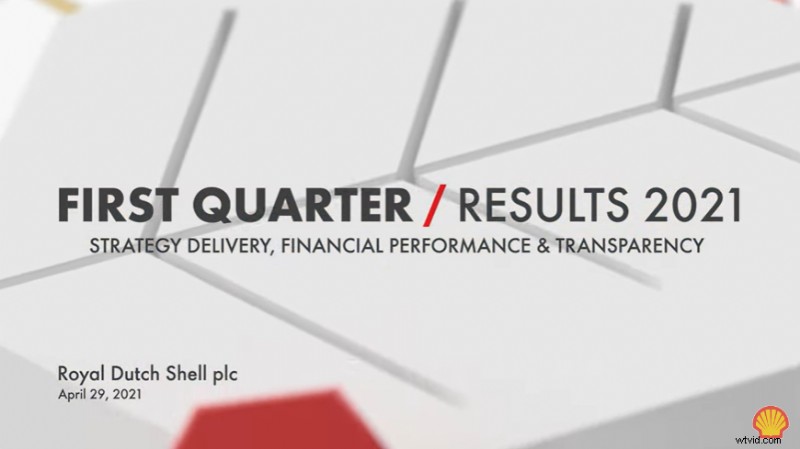
Zprávy obecně bývají dlouhé a nevýrazné. Videoprezentace vám umožňují přidat do těchto čtvrtletních/ročních zpráv určitou barvu tím, že vizualizují data a prezentují všechny aktualizace s určitým vyprávěním. Tyto informativní prezentace vyjadřují výkon týmu v dané časové ose.
[#TOC4]10 tipů, jak vytvořit působivé videoprezentace[#TOC4]
Jste připraveni vytvořit svou první videoprezentaci – vybrali jste si kategorii, záměrně jsou jasné a máte připravené téma. Ale co přijde dál?
Pokud hledáte nejlepší způsob, jak zahájit proces návrhu a produkce videa, zde je 10 osvědčených postupů, které vám pomohou.
1. Vyprávěj příběh
Když přemýšlíte o video produkci, vyprávění příběhu je název hry. Vyprávění je, když vezmete diváky na cestu svým video příběhem a vyvoláte ty správné emoce.
Kontextualizujte svou zprávu do formátu příběhu. Mezi oblíbené formáty patří:
- Před a po: Zdůrazněte současnou situaci a porovnejte ji s očekávaným výsledkem
- Monomýtus: Ukažte, jak se hlavní hrdina vydává do neznáma a vrací se s nově nabytými znalostmi
- Mistry: Porovnejte běžné s ideálem, abyste inspirovali k akci nebo rozhodnutí
- Konvergující nápady: Zkombinujte více témat nebo zpráv, abyste dosáhli jediného závěru
Rozdělte svou video prezentaci do různých segmentů. Poté určete, který formát by nejlépe fungoval k vytvoření plynulého příběhu, který diváky udrží v sedadlech.
Zde je skvělý příklad vyprávění příběhů ve videích z AllTrails. Prvních pár sekund videa klade důraz na bolestivá místa publika a poté umístěte AllTrails jako praktické řešení pro všechny tyto problémy – pomocí formátu před a po.
2. Zapojte otázky
Kladení otázek je osvědčený způsob, jak komunikovat s diváky a zapojit je do prezentace. Když publiku položíte otázku, zamyslí se nad potenciální odpovědí a bude věnovat větší pozornost tomu, co říkáte. Řečnická otázka má stejný účinek a nutí lidi přemýšlet a naslouchat aktivněji.
Můžete vložit otázky k otevření videa nebo doprostřed, když publikum začne ztrácet pozornost. Nezapomeňte tyto otázky učinit realistickými – něco, s čím se vaši diváci mohou ztotožnit.
Toto vysvětlující video od GaragePlug ukazuje, jak se to dělá. Video začíná několika otázkami, které mluví přímo k problémovým oblastem diváků. To upoutá jejich pozornost od začátku.
3. Používejte vizuální metafory
Vizuální metafora kreativně popisuje osobu, předmět, akci nebo pocit prostřednictvím fotografií, které spolu doslova nesouvisí, jako je myšlenka kreativity často ilustrována vizuální metaforou žárovky.
Vizuální metafory dodávají vašim videím jedinečný nádech a odlišují je od davu. Chcete-li vytvořit tyto metafory, zvažte emoce, které chcete ve svých divácích vyvolat, a najděte nebo vytvořte návrhy, které nejlépe rezonují s vaším sdělením.
Zde je dokonalý příklad ze Slacku. Video hovoří o nové funkci Slack Connect a představuje myšlenku spolupráce a kolektivního úsilí prostřednictvím vizuální metafory ukládání všech nápadů na jednom místě.
4. Zkuste přidat hudbu
Přidání zvukového doprovodu, který podnítí vaše publikum, je jedním z nejvyzkoušenějších tipů pro videoprezentace. Zvuk dokáže navodit celkovou náladu vaší prezentace. Také udržuje pozornost vašich diváků a ovlivňuje jejich náladu.
Můžete přidat instrumentální zvukovou stopu, která odpovídá tématu videa, nebo nahrát vyprávění, které si přehrajete na pozadí. S tvůrcem prezentací VEED získáte přístup k hudbě bez licenčních poplatků a možnost nahrát svůj vlastní hlas. Můžete také nahrát stopu dle vlastního výběru nebo extrahovat zvuk z video souboru.
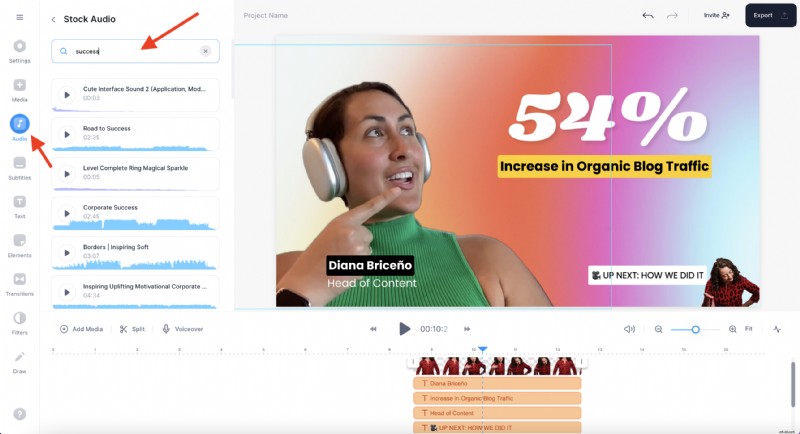
5. Uvádějte relevantní citace
Přidání skvělých uvozovek je jedním ze způsobů, jak vylepšit svůj scénář a mít na video smysluplnější dopad. Zdrojové citace související s vaším základním sdělením od odborníků z oboru nebo předních jmen pro zjednodušení nejsložitějších nápadů. Navíc přidáním těchto uvozovek bude váš obsah důvěryhodnější a autoritativnější.
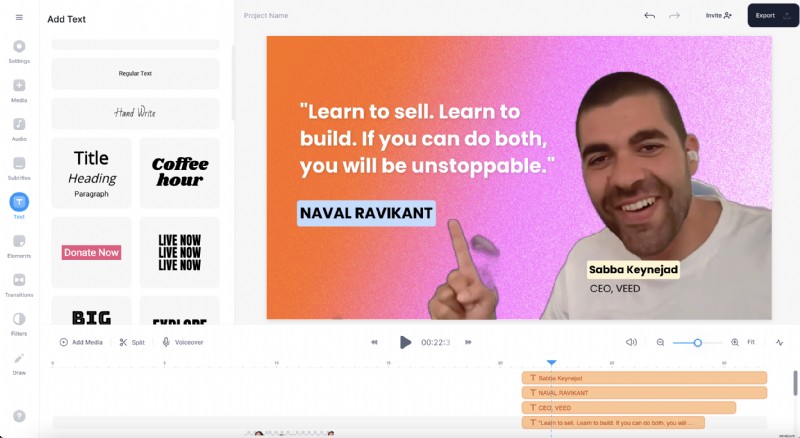
6. Použijte šablonu
Pokud se potýkáte s otázkou – jak z prezentace vytvořím video , vyberte šablonu pro zahájení projektu. Tuto šablonu si můžete přizpůsobit podle svého motivu a přidat text, přechody a zvuk, aby byla přitažlivá.
Tvůrce prezentačních videí VEED vám poskytuje přístup ke stovkám šablon dostupných v různých poměrech stran, případech použití a tématech. Můžete si vybrat libovolné na základě kategorie videa.
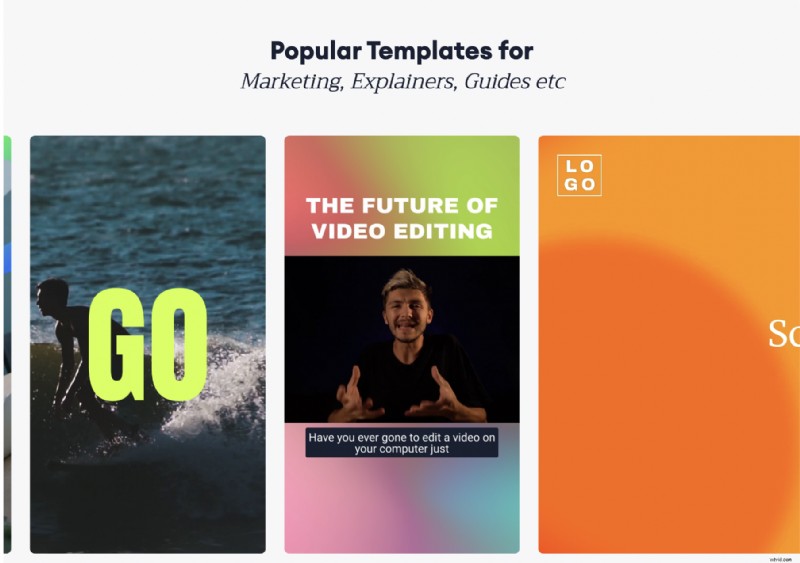
7. Zahrňte infografiku
Místo toho, abyste do svých prezentací nacpali grafy plné dat, udělejte informace snáze stravitelné pomocí infografiky prezentované ve videu. Vytvářejte jasné a podrobné infografiky, které zhustí spoustu informací do hrstky grafiky. Chcete-li tyto grafy vizualizovat a učinit je atraktivnějšími, můžete přidat animaci.
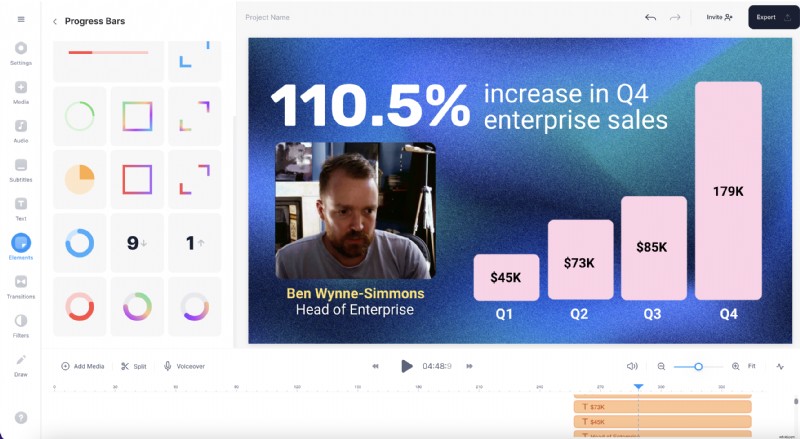
8. Přidat přechody
Na rozdíl od standardní prezentace jsou videoprezentace dynamické a živé. Přitažlivost své prezentace můžete umocnit snadnými přechodovými efekty.
Každý přechodový styl má jiný význam a vyjadřuje jinou náladu. Efekt vyblednutí vytváří pocit uzavření, zatímco efekt blesku vytváří zvýraznění. Pečlivě vybírejte přechody, abyste zlepšili kvalitu videa.
Ukázkové video produktu HP ukazuje, jaké rozdíly mohou přechodové styly vytvořit. Přechody v tomto krátkém videu jsou poutavé a představují detaily produktu.
9. Přidejte obrázky GIF
GIF jsou populární formát videa, který můžete použít k vyplnění jakýchkoli mezer ve videu. GIFy chytře vyjadřují emoce nebo pocity prostřednictvím trendových referencí, jako je tento z Parks and Recreation. Dobře s lidmi rezonují a dodají vaší prezentaci osobitý nádech.

10. Zůstaňte vizuálně na značce
Jedním z nejzásadnějších, ale přehlížených bodů, na které je třeba pamatovat při vytváření videoprezentace, je vaše značka. Nezapomeňte použít barevnou paletu, typ písma, logo a vizuální prvky vaší značky, abyste vytvořili nezapomenutelný dojem.
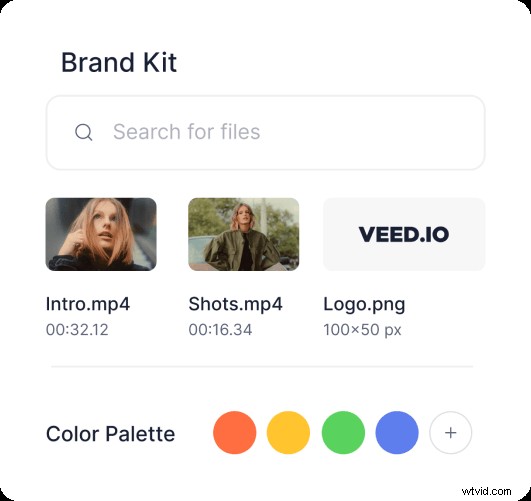
[#TOC5]Jak vytvořit videoprezentaci pomocí nástroje pro tvorbu prezentačních videí VEED[#TOC5]
Nyní, když znáte nejlepší způsoby, jak vytvořit velkolepé videoprezentace, odpovězme na hlavní otázku:jak vytvořit videoprezentaci ?
Pomocí nástroje pro tvorbu prezentací VEED můžete vytvářet poutavé a interaktivní videoprezentace. Zde jsou kroky, jak začít:
1. Přejděte na VEED a nahrajte své video NEBO záznam obrazovky
Vytvořte si účet, pokud jej ještě nemáte. Poté přejděte na VEED a klikněte na vytvořit nový projekt k nahrání videa.
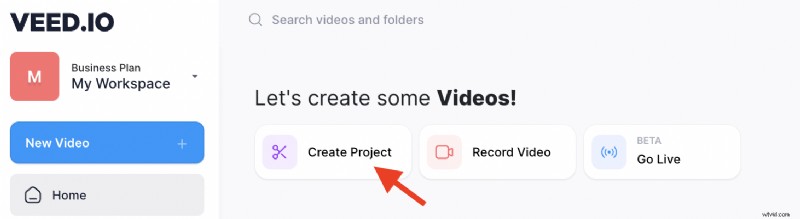
Pokud zvolíte možnost vytvořit nový projekt , můžete si vybrat kteroukoli z těchto možností nahrávání:
- Nahrát soubor
- Nahrát prostřednictvím adresy URL YouTube
- Použijte sériové video
- Natočte své video
- Začněte s prázdným plátnem
- Použijte šablonu
Pokud však nemáte soubor připravený k nahrání a chcete provést záznam na obrazovce, klikněte na zaznamenat vytvořit nahrávku, která se automaticky načte do editoru videa VEED, abyste si ji mohli upravit.
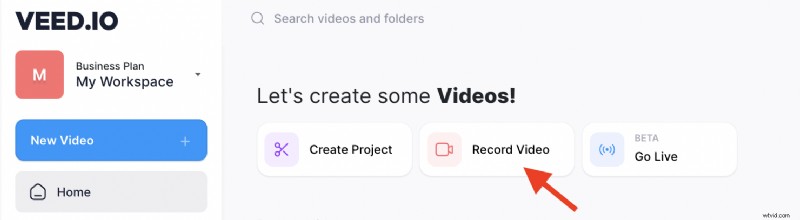
From there you can pick a layout for recording
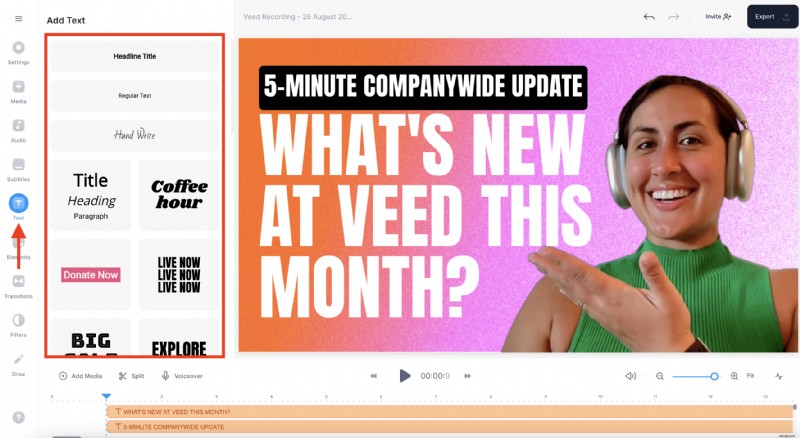
and configure your settings for your camera, audio, screen you'll share, and slides (if you choose to upload any pre-made slide content).
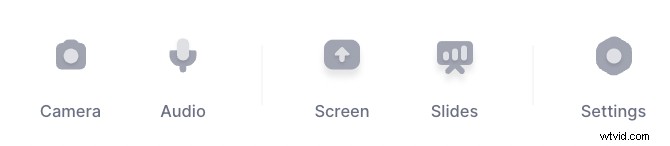
Whether you upload a video or use the screen recorder, your will video will then open in the editor which brings us to step number 2.
2. Add text to convey your message
Go to the Text button on the left navigation menu and choose from the text style options available. You can also add and customize your own text box.
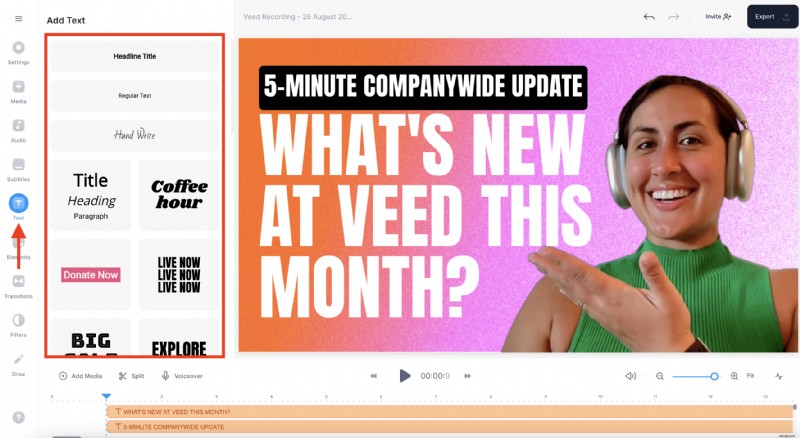
Once you’ve added the text, you can change its appearance by using the text customization settings or clicking on it to move it around.
When you click on the text inside of the video you'll see drag handles (blue lines with white knobs on the edges). You can move the left and right handles to have more text on one line or drag the corner handles to make text bigger or smaller.
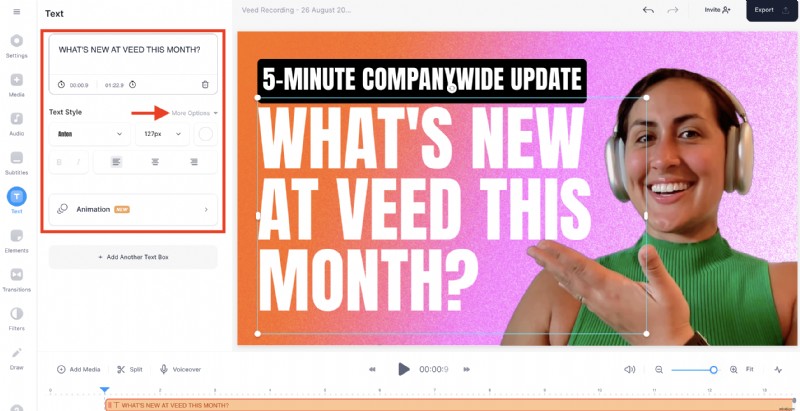
3. Include music relevant to your video
Go to the Audio button on the left to add the right music, voiceover, stock audio, upload an audio file, or even text to speech for your presentation
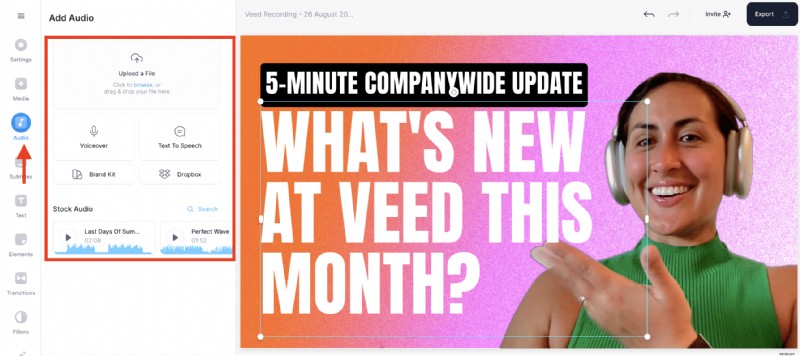
4. Add transition effects
Click on the Transitions button and see all the available transition options. Drag and drop them between two video slides to add the effect. You can also click between two clicks to open this menu and click to select a transition effect.
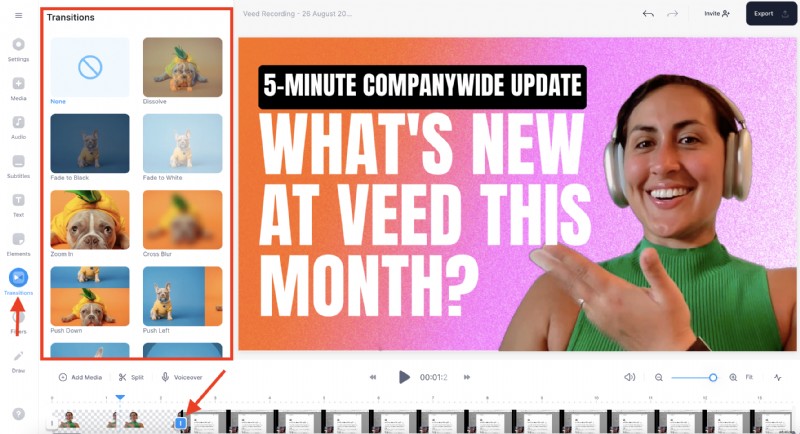
5. Include subtitles for accessibility
Go to the Subtitles section and click on Auto Subtitle . Select your subtitles' video file and language, then hit Create Subtitles .
Alternatively, you can manually write the subtitles or simply upload a subtitle file.
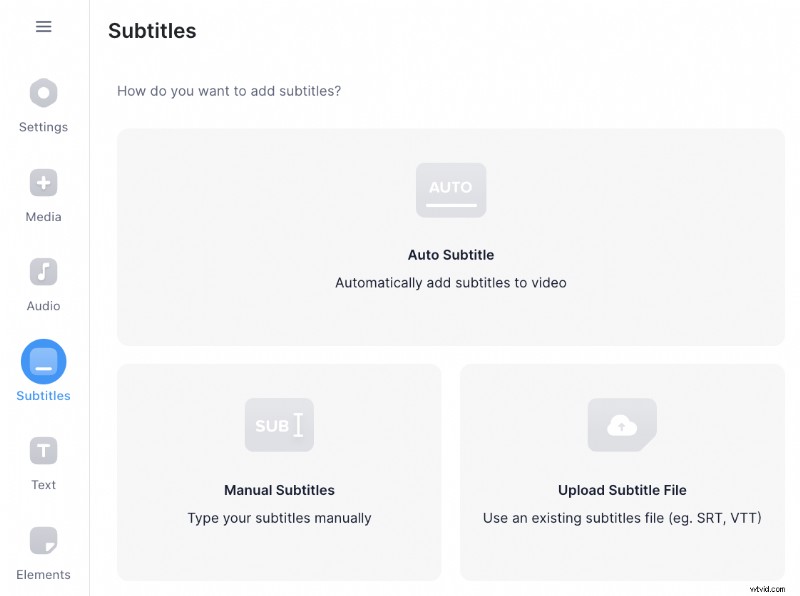
It will look like this once generated. Make sure to check everything looks good.

You can also click on styles to change the design of your subtitles.
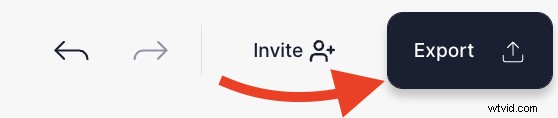
Quick Fact: Adding subtitles to your video presentations is necessary to meet specific regulations and make the content accessible to a global audience.
6. Export your draft
Once you’re done with the draft, navigate to the top right part of your screen and click on the Export knoflík.
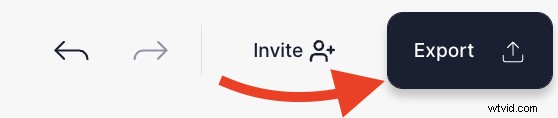
Pick your preferred preset options for your video resolution. Our default is HD. And then, export the video.
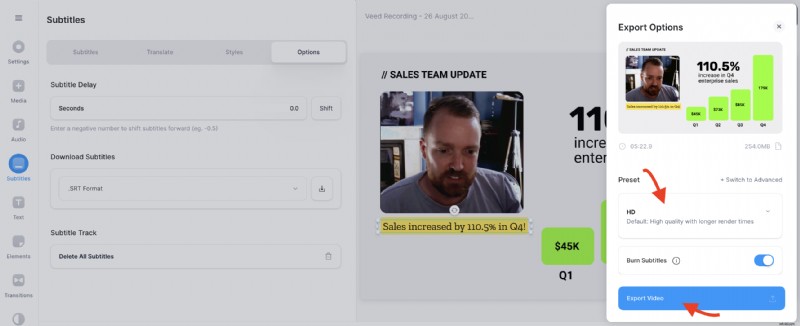
In the final screen you can download your video (or click share )
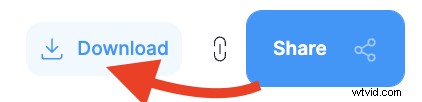
And if you choose one of the share options you can share via a copied link, send in an email, social media, or even embed the video along with customizing your video's privacy settings .
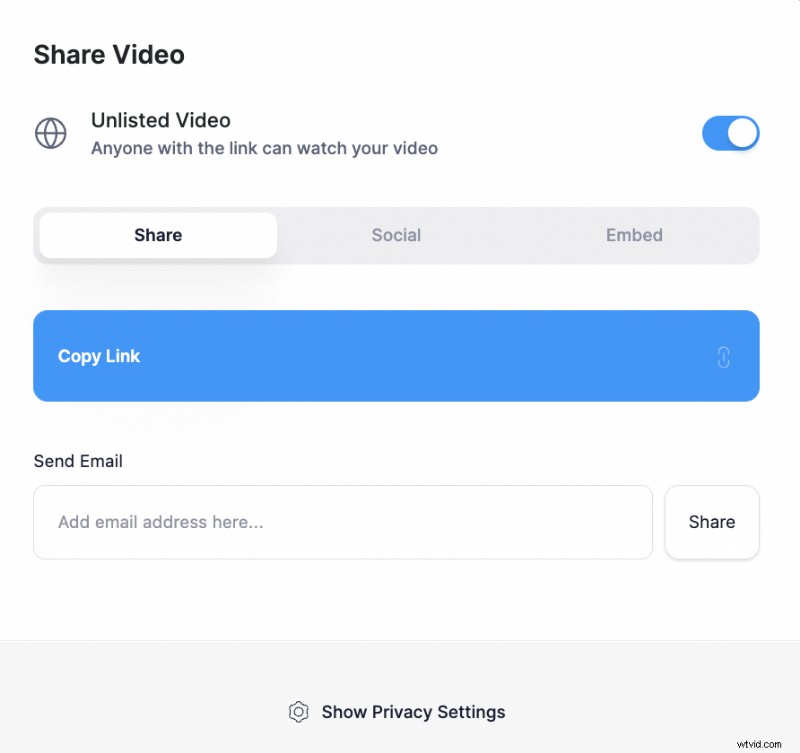
Make presentations people actually look forward to with VEED
If you’ve ever dreaded the prospect of attending a presentation, you know exactly how boring presentations with 20+ text-only slides can be. But you can save your viewers from dozing off during a sales call or a product demo by using a little video magic.
With VEED’s presentation maker, you get an all-in-one tool to record, edit, design, download, and share the perfect video presentation. You can record your screen, add audio, include subtitles, collaborate with your team, and do a lot more with this one powerful tool. Don’t believe us? Sign up and see for yourself.
